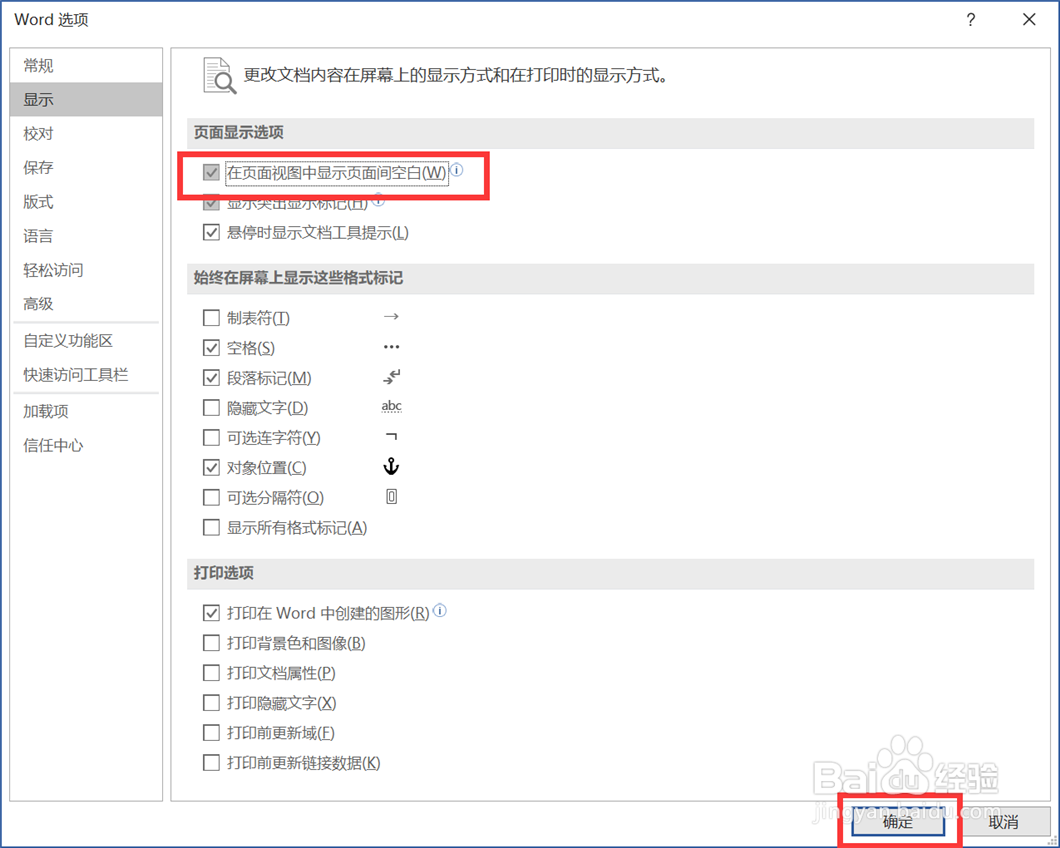Word文档如何显示和隐藏页面间的空白区域
1、点击“开始”—“Word”,启动 Word 2019。

2、打开一个准备好的Word文档。
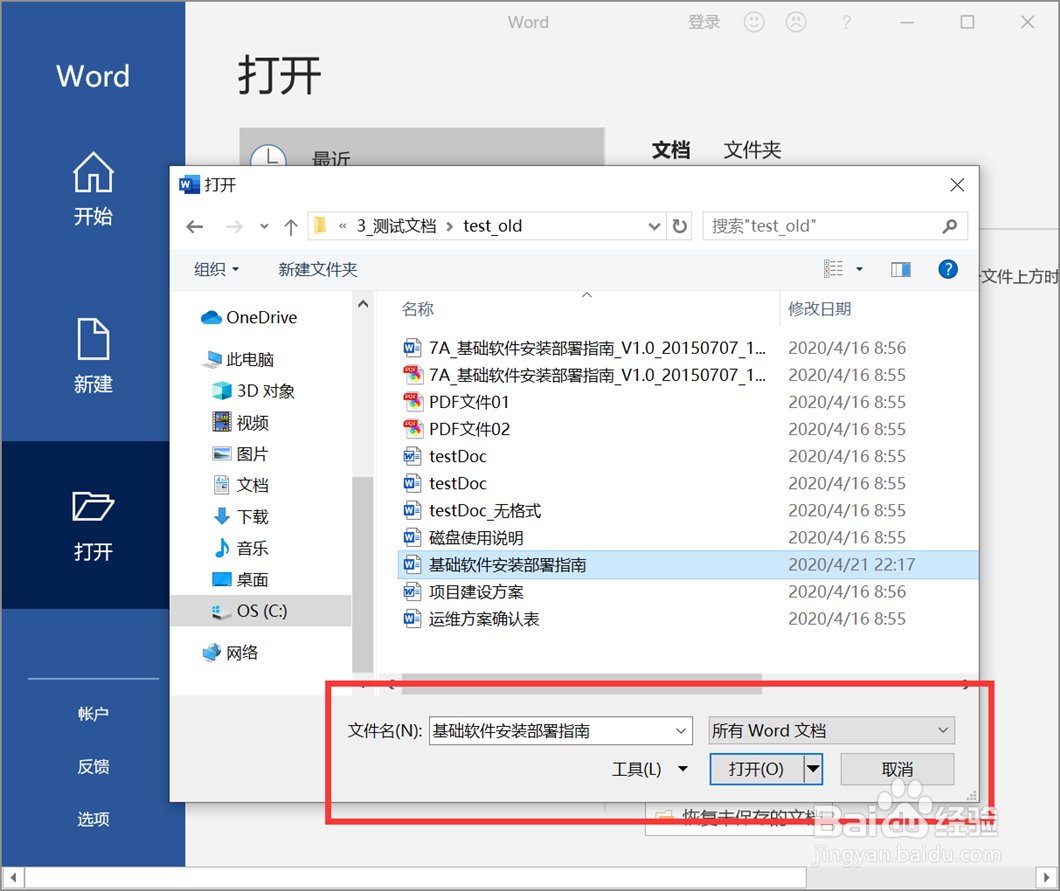
3、在默认情况下,页面之间有空白区域。

4、点击“文件”,打开文件功能列表。
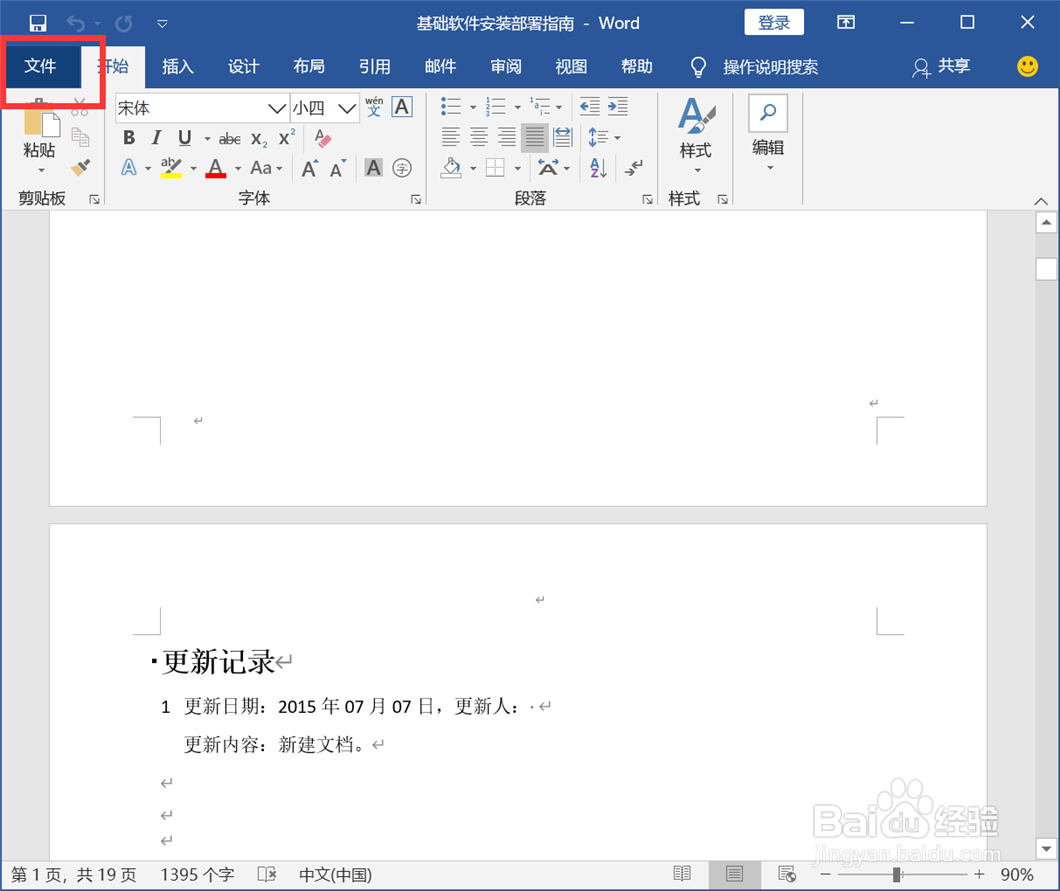
5、点击“选项”,打开Word选项界面。
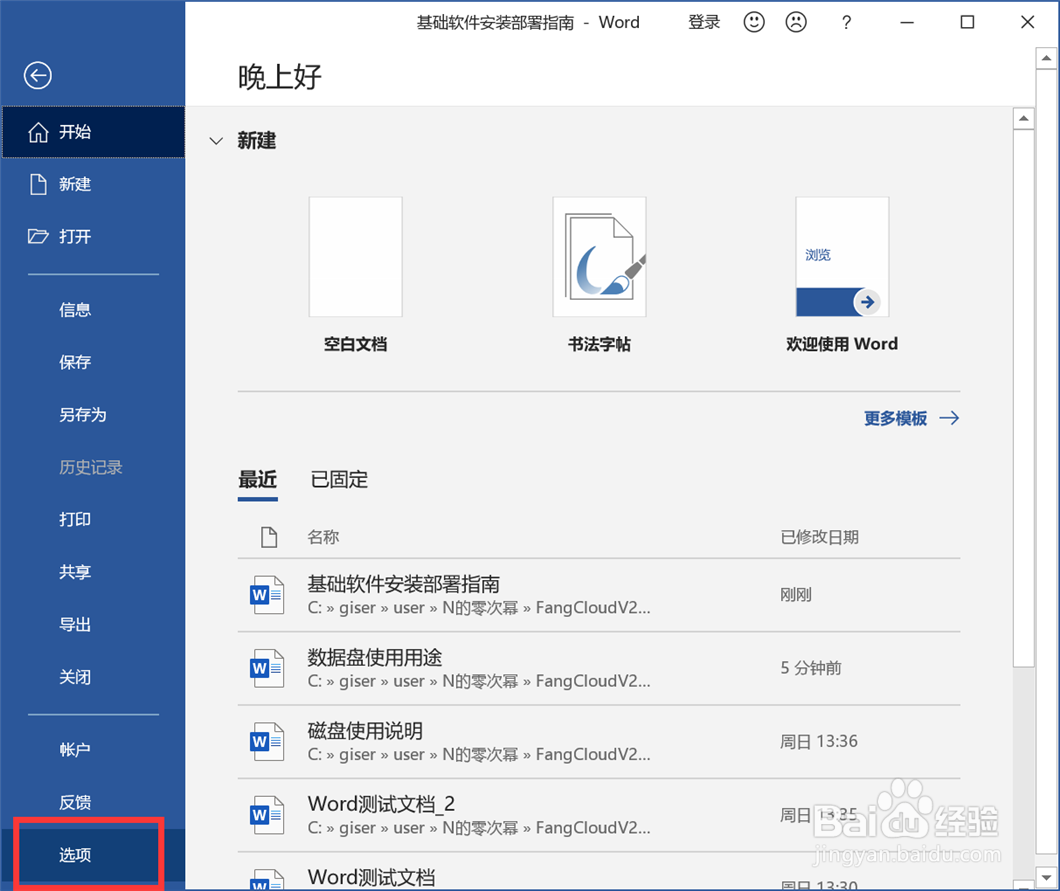
6、点击“显示”,切换到显示选项界面。
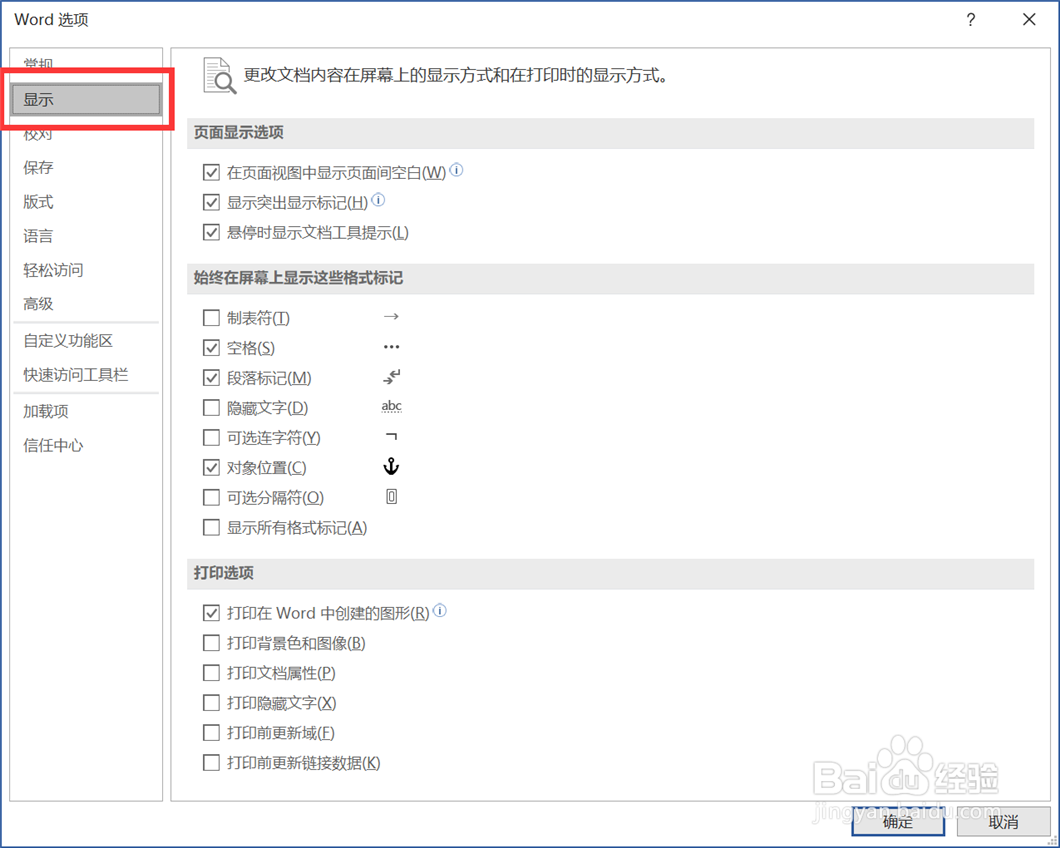
7、取消勾选“在页面视图中显示页面间空白”。
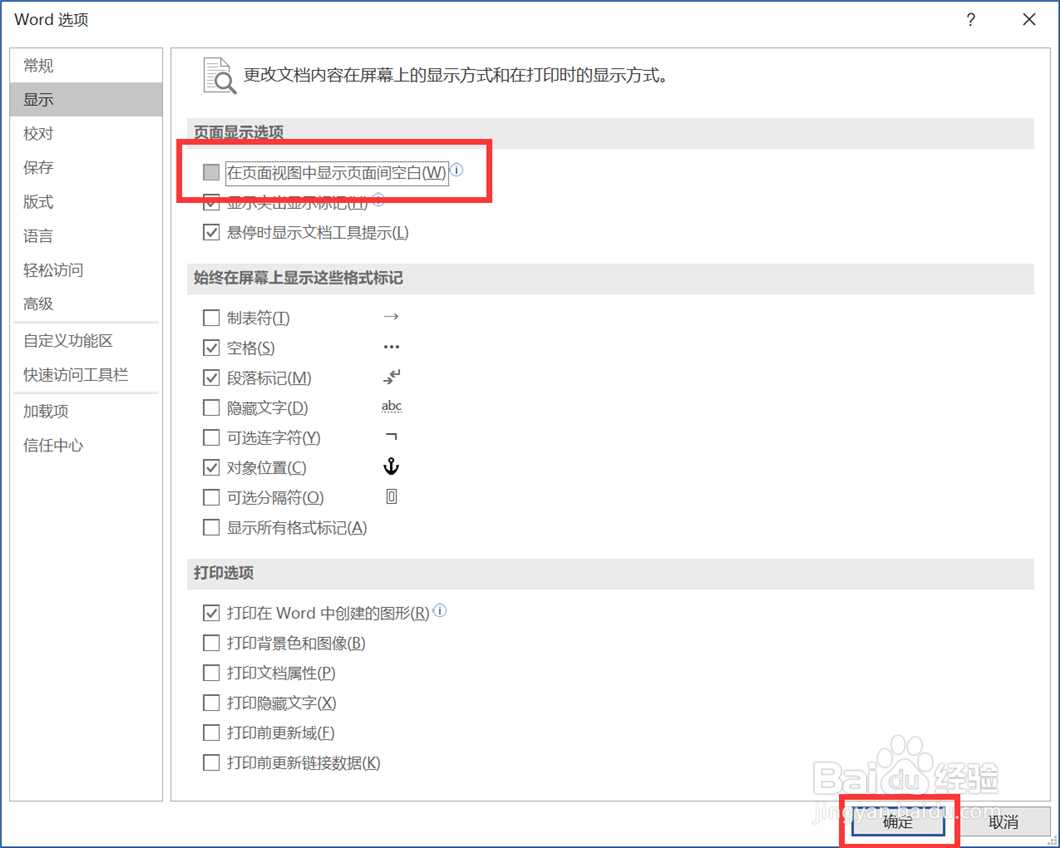
8、点击“确定”,返回到Word文档页面,可以看到页面间的空白区域就不显示了。
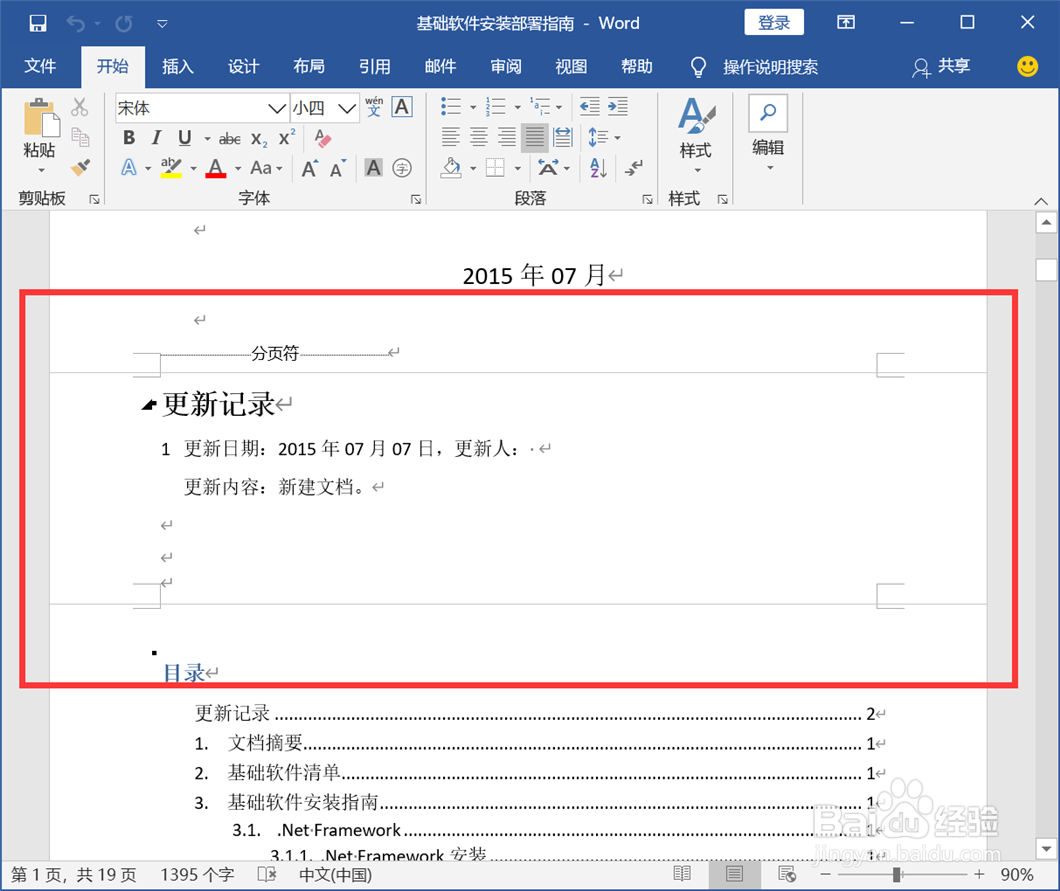
9、如果需要重新显示,重新勾选“在页面视图中显示页面间空白”即可。
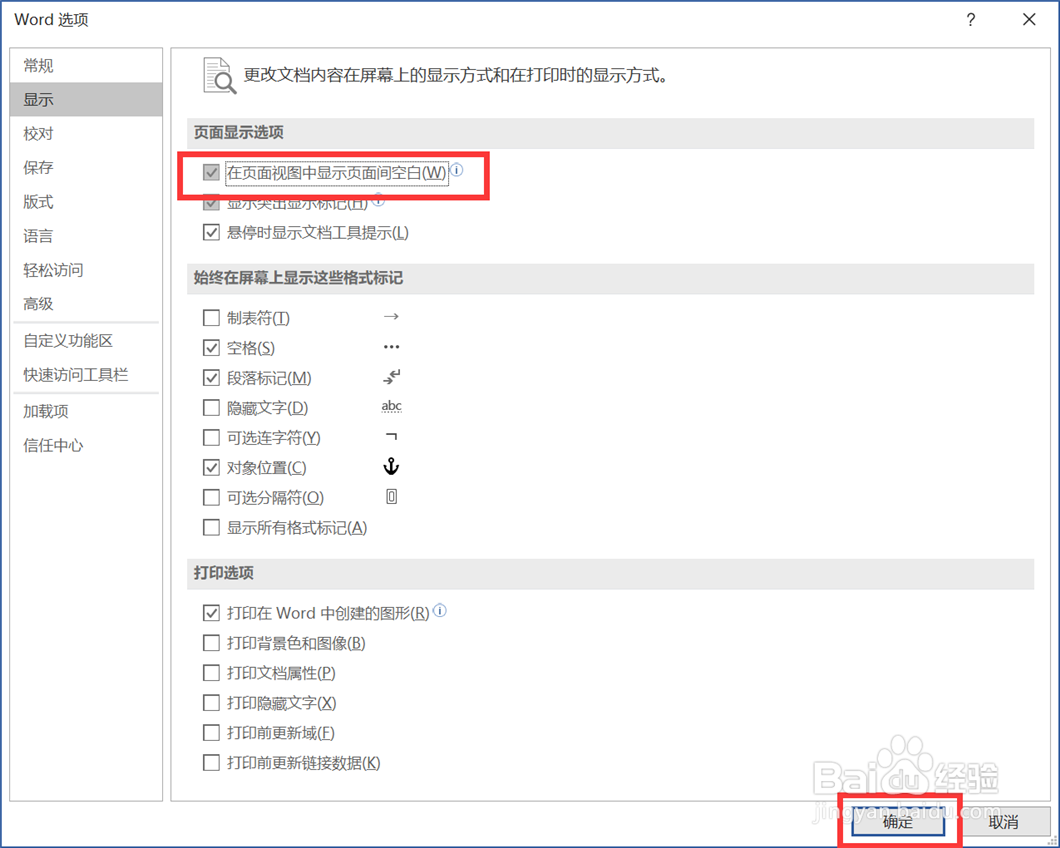
1、点击“开始”—“Word”,启动 Word 2019。

2、打开一个准备好的Word文档。
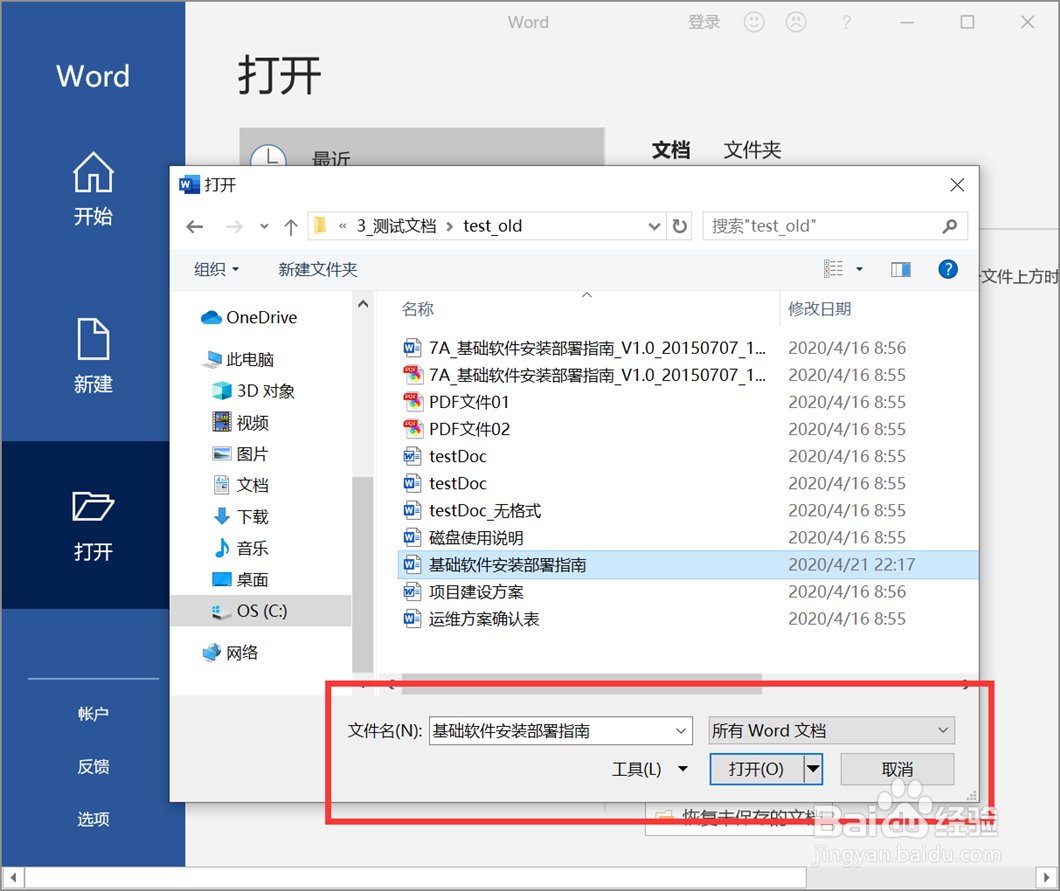
3、在默认情况下,页面之间有空白区域。

4、点击“文件”,打开文件功能列表。
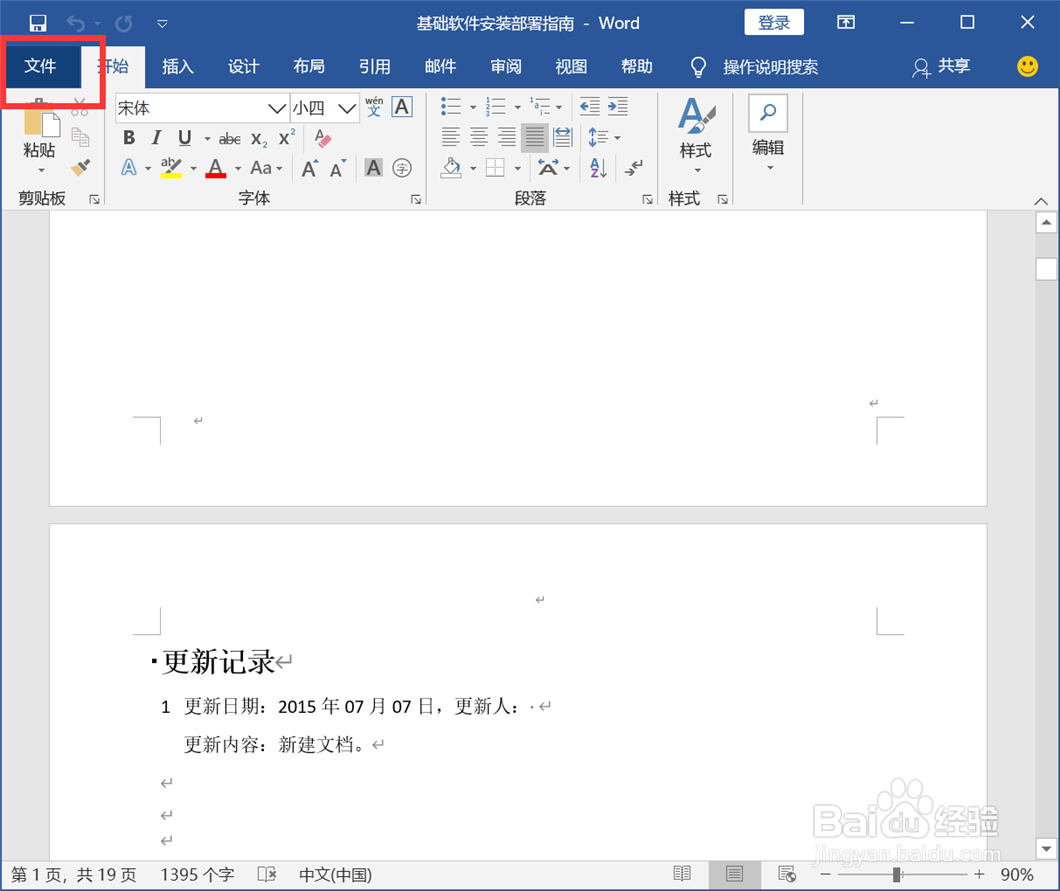
5、点击“选项”,打开Word选项界面。
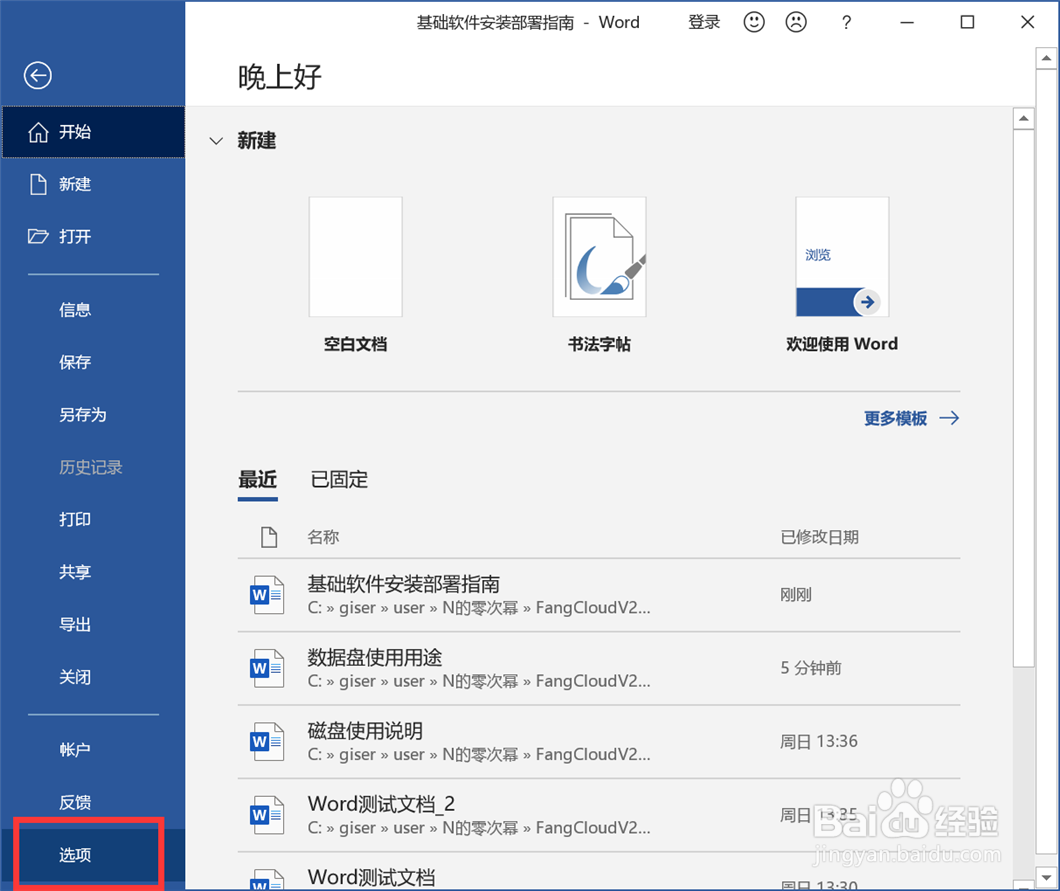
6、点击“显示”,切换到显示选项界面。
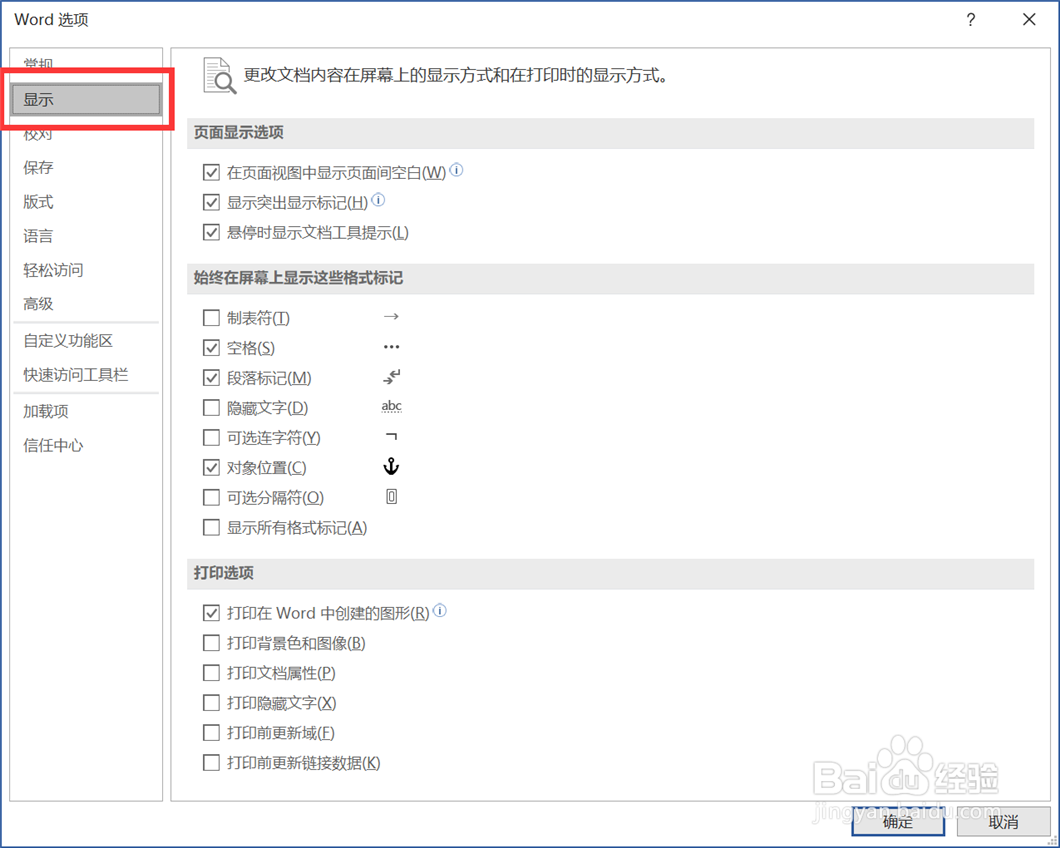
7、取消勾选“在页面视图中显示页面间空白”。
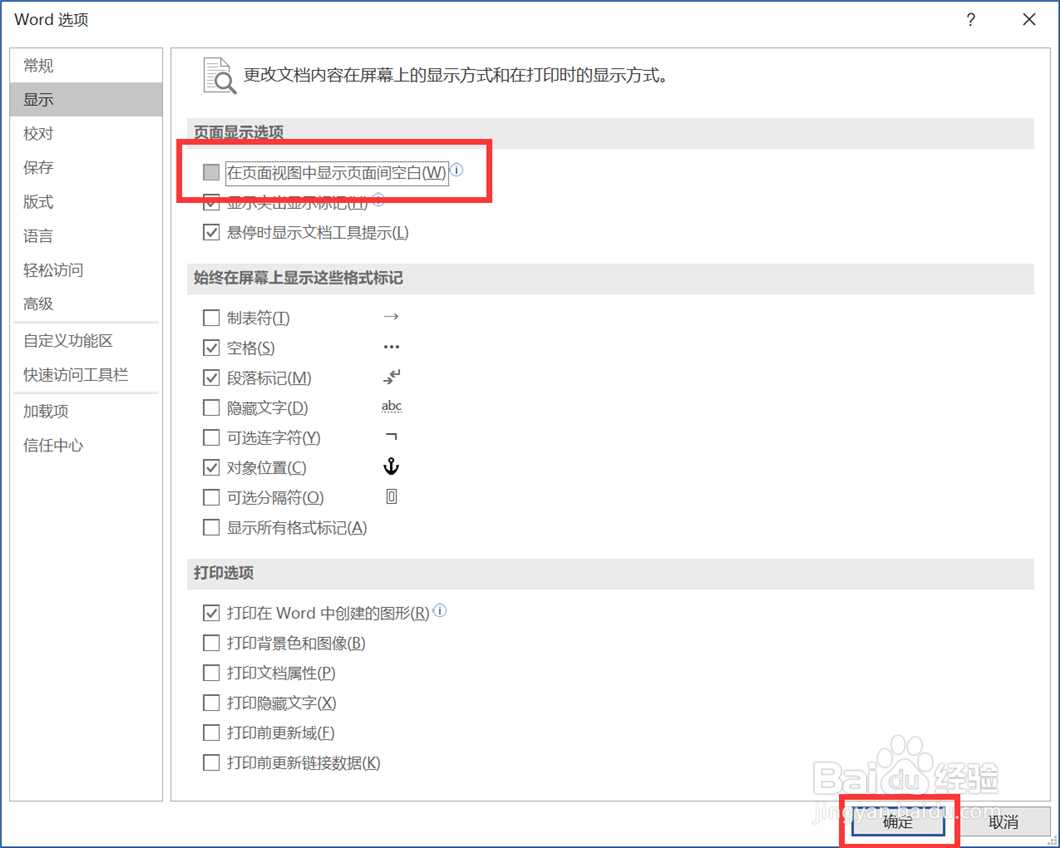
8、点击“确定”,返回到Word文档页面,可以看到页面间的空白区域就不显示了。
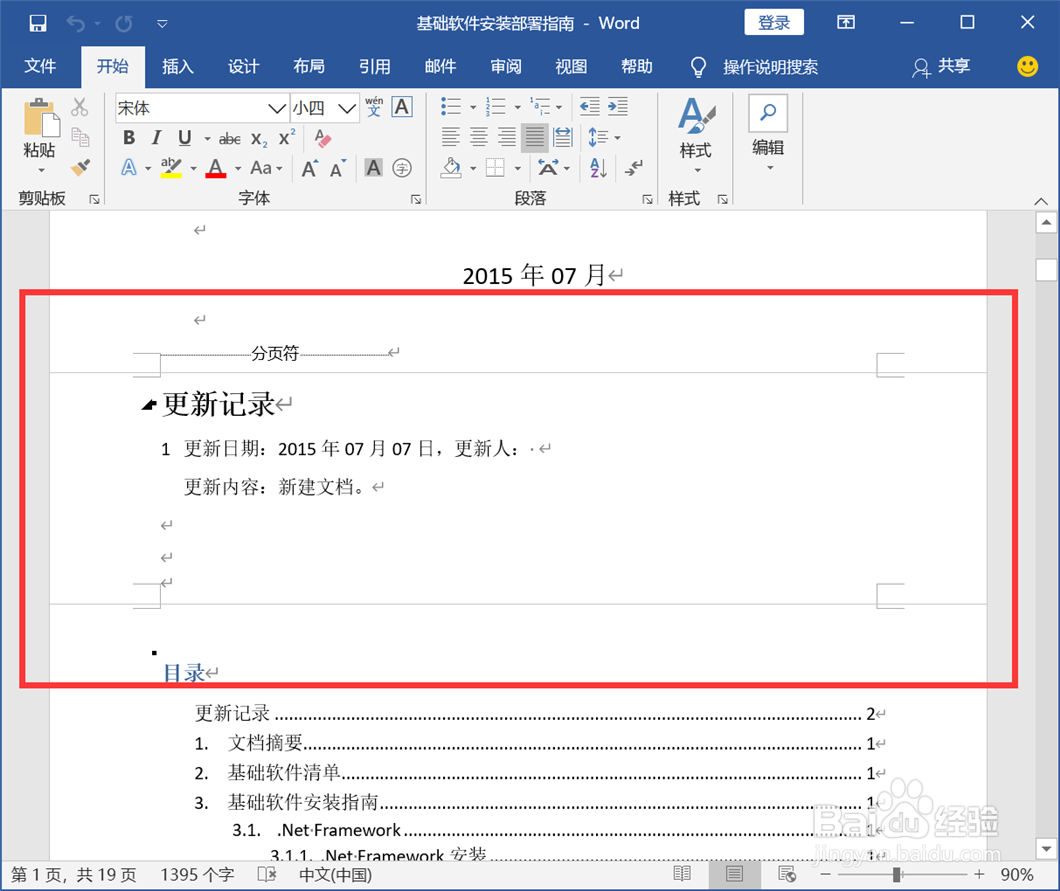
9、如果需要重新显示,重新勾选“在页面视图中显示页面间空白”即可。